Googleマップはネットが使えないオフラインでもナビを使うことができます!
こんな人に向けての記事です。
- Googleマップのオフラインの使い方が知りたい
- 海外でオフラインで地図を使いたい
今回は、Googleマップのオフラインでナビを使う方法を紹介します!
Googleマップのオフラインの使い方
それではさっそく、Googleマップをオフラインで使ってみましょう!
Googleマップをダウンロードする
まずはオフラインで地図を使いたい場所を事前にGoogleマップから地図をダウンロードしておきます。
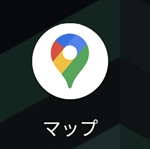
Googleマップの上にある検索ボックスに目的地を入力して検索します。

今回は台湾にある台北周辺の地図をオフラインで使います。「台北」で検索します。台北の地図が表示されたら、検索ボックスの×ボタンをおしてください。

この状態で、右上にある自分のGoogleアカウントのボタンをおします。
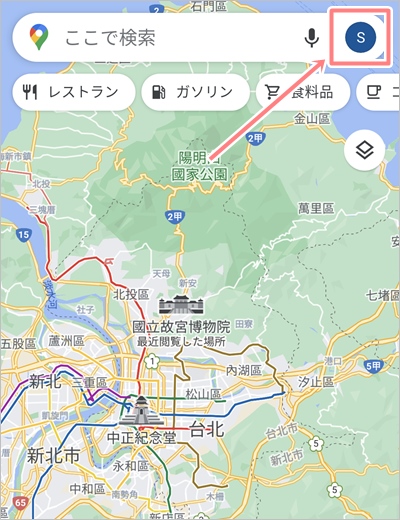
Googleマップのメニューが開きました。「オフラインマップ」をおします。
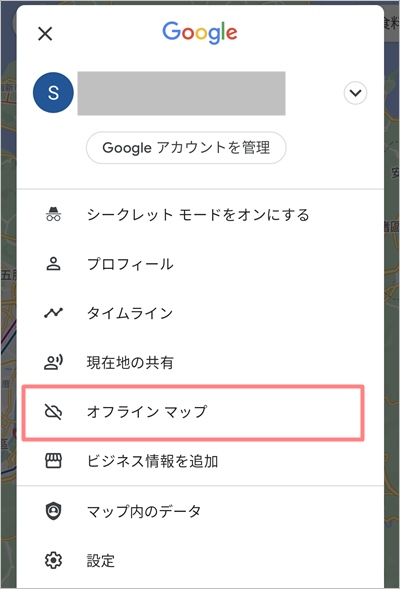
オフラインマップの一覧がひらきます。まだ何もダウンロードしていないので何も表示されません。「自分の地図を選択」をおします。
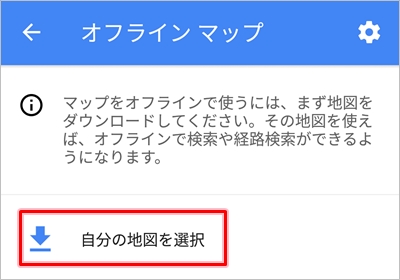
ダウンロードする地図の範囲を決めます。「ダウンロード」ボタンをおします。
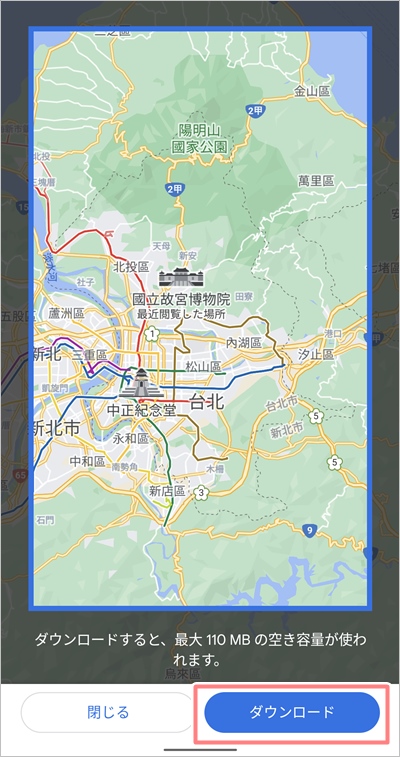
地図がダウンロードされました。
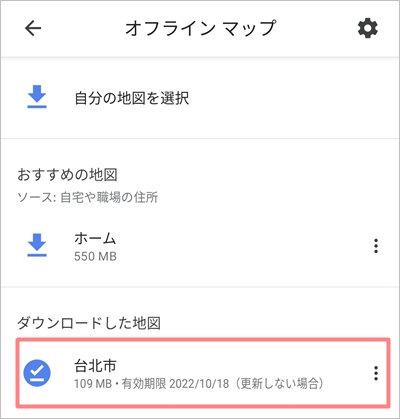
これでGoogleマップをオフラインで使える地図をダウンロードすることができました。
Googleマップのオフラインの使い方
次に、オフラインでGoogleマップを使ってみましょう!
ネットがつながらない(つなぎたくない)オフラインの状態で、Googleマップのメニューをひらきます。
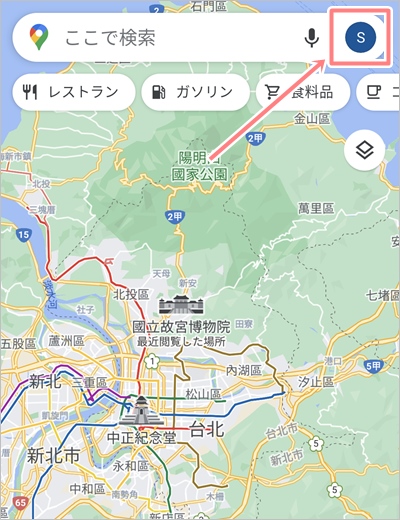
「オフラインマップ」をおします。
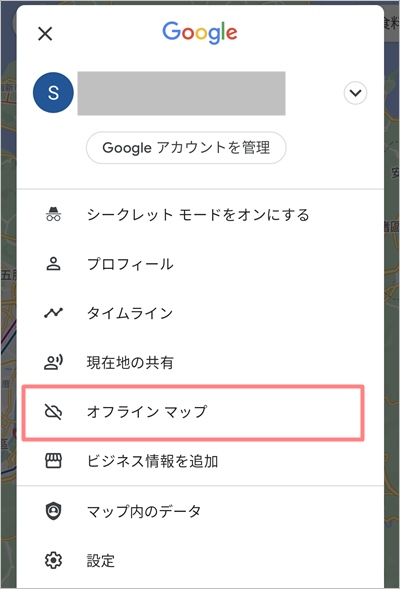
「ダウンロードした地図」から使いたい地図を選択します。今回は先ほどダウンロードした台北の地図を選択します。
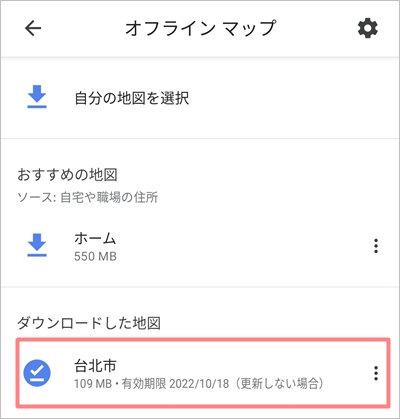
オフラインで使える地図がひらきます。地図の上を押してタップします。
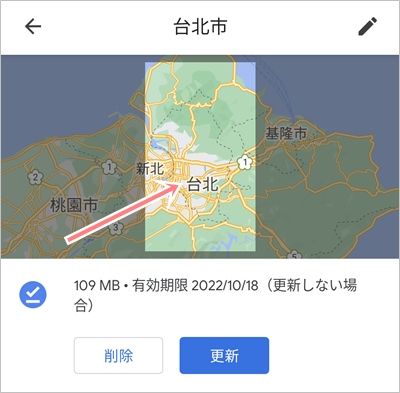
オフラインで地図を開くことができました。

オフラインの地図ではありますが、検索したりナビをすることもできます。
オフラインでナビを使う
Googleマップをオフラインで地図をひらくことができましたが、オンラインのときと同じように、オフラインでもナビを使うこともできます。
まずは目的地を地図上でタップします。すると目的地が表示されるので、左下にある「経路」ボタンをおします。
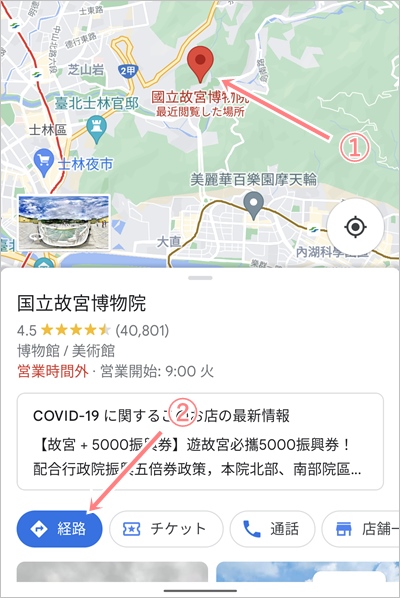
出発地を入力します。入力してもいいし、地図上でタップしても構いません。
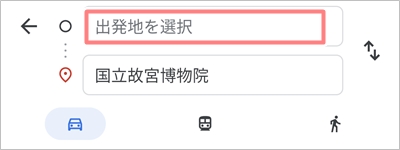
出発地・目的地の両方がセットできたら、右下にある「ガイド」ボタンをおします。
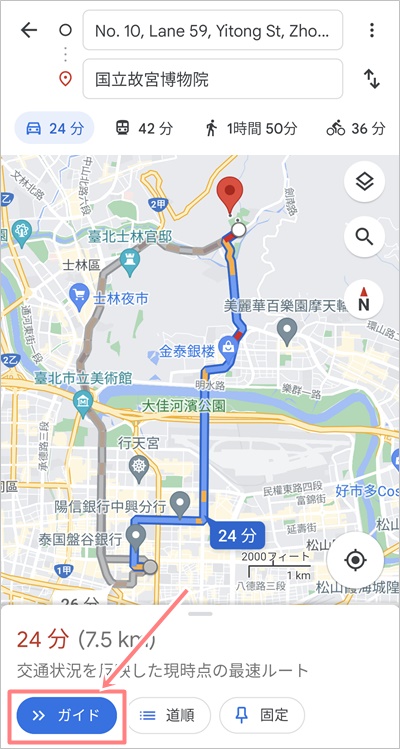
ナビ案内が開始されます。これで海外のオフライン環境でも目的地にたどり着くことができますね。
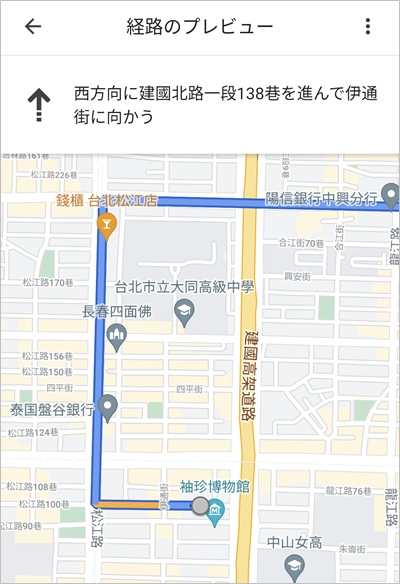
Googleマップをオフラインで使うことができました。オフラインでもナビが使えるので海外でもそれほど困ることはありません。ぜひ使ってみてください!
Googleマップヘルプ(Android):https://support.google.com/maps/answer/6291838?hl=ja&co=GENIE.Platform=Android
Googleマップヘルプ(iPhone):https://support.google.com/maps/answer/6291838?hl=ja&co=GENIE.Platform%3DiOS&oco=0
以上、Googleマップのオフラインでナビを使う方法でした。
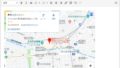
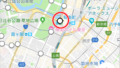
コメント